Na rozloučení s rokem 2020 a přivítání nového roku 2021 Google nedávno spustil mimořádně zajímavý efekt ohňostroje , který pomůže těm, kteří se na ohňostroj nemohou jít podívat, zůstat doma a sledovat dělostřeleckou palbu na Googlu.
Když klikneme na ikonu Google, uvidíme padat konfety z horní části obrazovky. Níže jsou uvedeny kroky ke sledování ohňostroje Google na počítačích a telefonech . Zveme vás ke sledování.
Šťastný nový rok s ohňostrojovými efekty ve Vyhledávání Google
Krok 1 : Otevřete prohlížeč v počítači nebo telefonu a přejděte na stránku Google.com
Krok 2 : Do vyhledávacího pole zadejte „Happy New Year“ a stiskněte Enter, na stránce s výsledky vyhledávání se zobrazí krásný efekt ohňostroje.
Návod na novoroční ohňostroj od Googlu na počítači
Krok 1: Abychom mohli střílet ohňostroje, musíme nejprve v prohlížeči počítače přejít na domovskou stránku Google nebo Google Doodles pro nový rok 2021.
Krok 2: Na hlavní obrazovce nyní klikněte na ikonu Google (Sbohem Silvestru 2020).
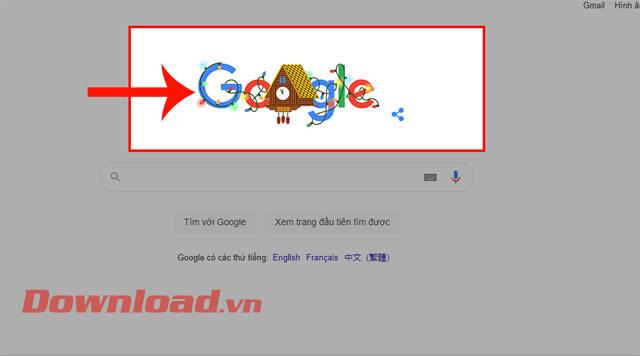
Krok 3: V tuto chvíli se obrazovka přepne do vyhledávacího rozhraní „ Silvestr“ a shora bude padat konfetový ohňostroj .
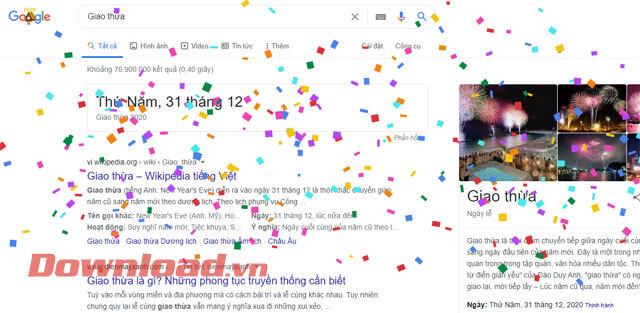
Krok 4: Když konfety spadnou, klikněte na ikonu ohňostroje na pravé straně a nechte konfety znovu vystřelit.
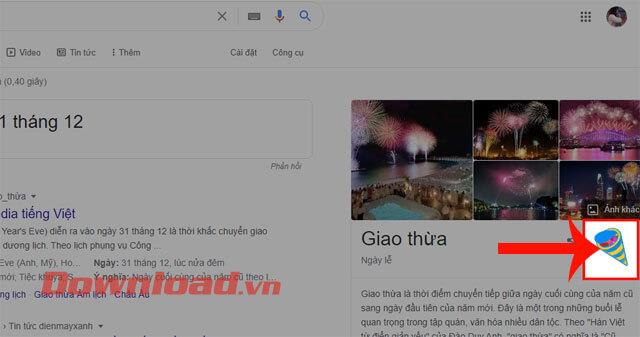
Pokyny pro sledování ohňostroje Google na vašem telefonu
Krok 1: Nejprve v telefonu otevřete aplikaci Google .
Krok 2: V hlavním rozhraní aplikace klepněte na ikonu Google - Silvestr 2020 .

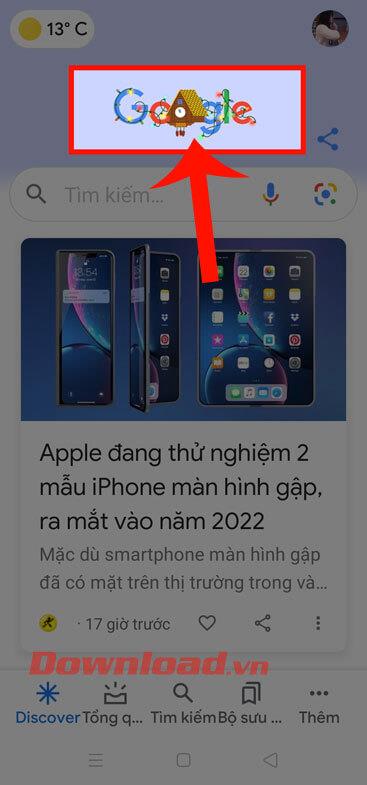
Krok 3: Obrazovka telefonu se nyní přepne do vyhledávacího rozhraní s klíčovým slovem „ Silvestr “. Chcete-li zobrazit ohňostroj na Googlu, klikněte na ikonu ohňostroje na pravé straně obrazovky.
Krok 4: Nakonec uvidíme ohňostroj střílející z horní části obrazovky.

Přeji vám úspěch!
![[VYRIEŠENÉ] „Tomuto vydavateľovi bolo zablokované spustenie softvéru na vašom počítači“ v systéme Windows 10 [VYRIEŠENÉ] „Tomuto vydavateľovi bolo zablokované spustenie softvéru na vašom počítači“ v systéme Windows 10](https://img2.luckytemplates.com/resources1/images2/image-2750-0408150428174.jpg)
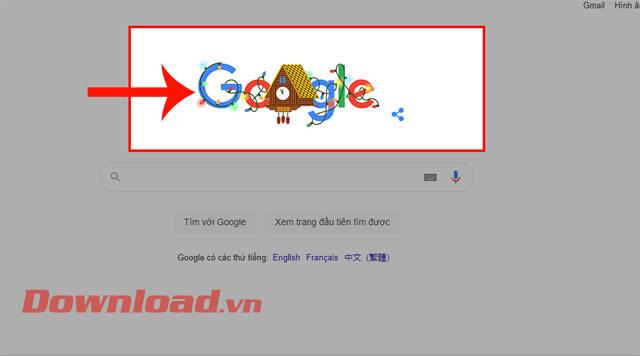
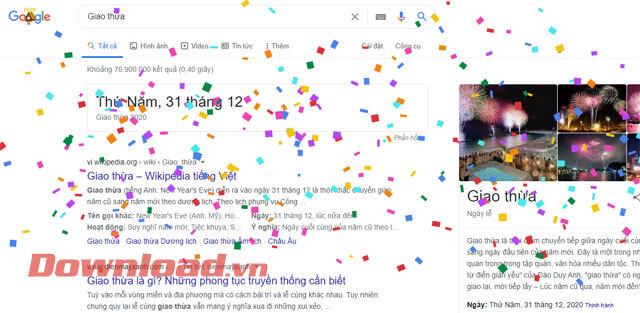
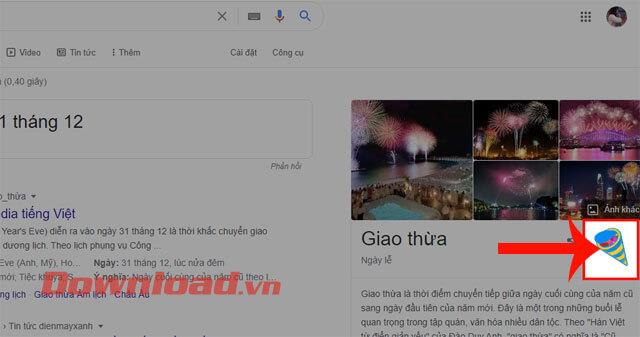

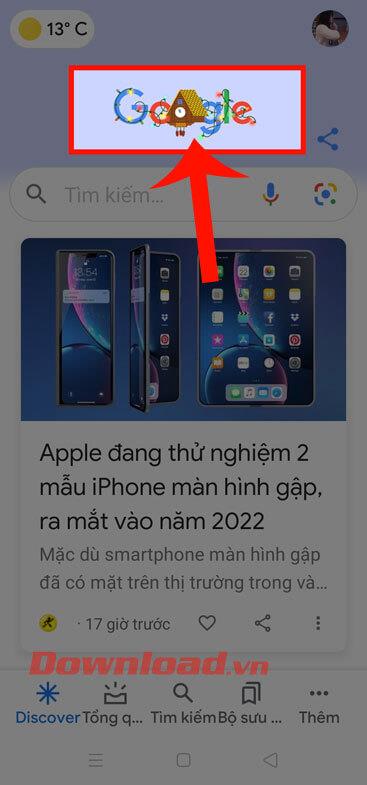


![[OPRAVENÉ] Kód chyby 0x80070035 Sieťová cesta sa nenašla v systéme Windows 10 [OPRAVENÉ] Kód chyby 0x80070035 Sieťová cesta sa nenašla v systéme Windows 10](https://img2.luckytemplates.com/resources1/images2/image-1095-0408150631485.png)






![Chyba 1058: Službu nelze spustit Windows 10 [VYŘEŠENO] Chyba 1058: Službu nelze spustit Windows 10 [VYŘEŠENO]](https://img2.luckytemplates.com/resources1/images2/image-3772-0408151015489.png)